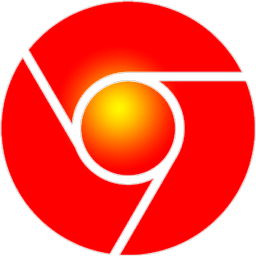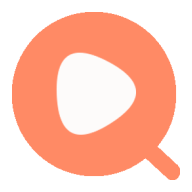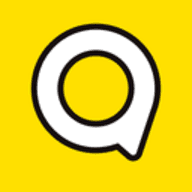《iSee图片专家》制作个人证件照方法介绍
- 编辑:谷子
证件照我们在找工作、办理证件等都会用到,如果我们家里正好有还不错的照片,可以自己现在家里用iSee图片专家制作好1寸的照片,然后再拿去冲洗。这样就免得再去重新拍照了。
iSee图片专家制作个人证件照的方法
我们先来看看原图,让我们一起为章MM做个证件照吧(实际制作的证件照应该是红底或白底的照片,此教程只是作为演示,使用了美女照来制作,这里只是告诉大家实际制作的方法)

一、打开图片后,选择“导航条》常用工具》裁剪/抠图”。
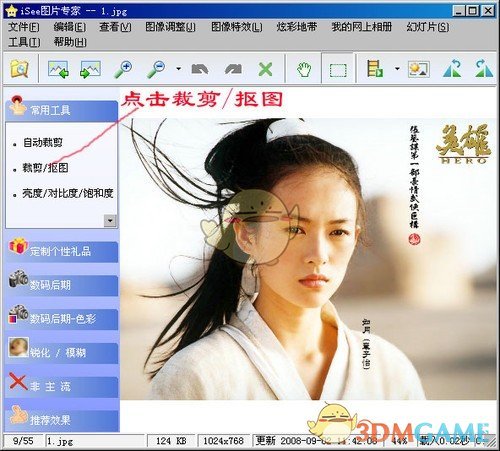
二、选择矩形裁剪方式,这个时候可以在右边看到“矩形选取设置”,后面我们使用该设置即可实现。
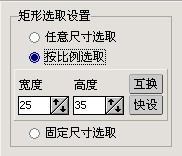
三、对于证件照制作,一般使用“按比例选取”(这里已制作1寸照为例)。选择后,点击“快设”按钮,点击“1R/1寸照片”,iSee将自动填写宽高比例为35:25。
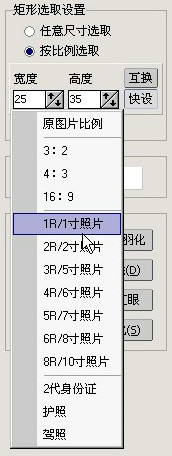
由于这张图宽大于高,我们需要点击“互换”按钮将宽高比例进行互换(这样才符合寸照宽小于高的实际情况)。
设置好宽高比例后,我们就可以在照片上选取需要裁剪的区域了,如图:

四、点击右边“选区操作》裁剪”按钮。

五、点击工具条的“应用返回”退出。

六、裁剪后的图片就可以直接拿去冲洗1寸照了。
在ISEE中,你还可以使用“导航条》数码后期》照片排版”进行寸照排版,进入后进行如下设置:
类型选择“证件照排版”,选中“1寸照(8张)-3R相纸”,对于已经裁剪好的照片,不需要调整其它参数,否则根据实际情况进行设置。最后确认返回即可。
上面就是用iSee图片专家制作个人证件照的方法,是不是非常简单呢!
本文内容来源于互联网,如有侵权请联系删除。

-
《漫威终极逆转》评测:每局三分钟,随机又公平
手游评测 |廉颇
-
《逆水寒》手游2.0新赛年评测:国风朋克来袭
手游评测 |廉颇